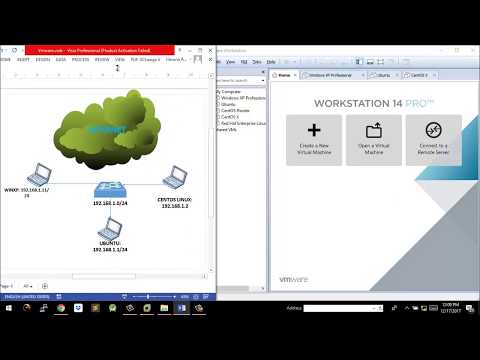
কন্টেন্ট
ভিএমওয়্যার ওয়ার্কস্টেশন একটি খুব দরকারী সফ্টওয়্যার যা বাস্তব নেটওয়ার্কগুলিতে চালিত সিস্টেমগুলি বিকাশ এবং পরীক্ষা করতে ব্যবহৃত হয়। এই নিবন্ধে, আপনি VMware ওয়ার্কস্টেশনে কিভাবে একটি ভার্চুয়াল নেটওয়ার্ক তৈরি করবেন তা শিখতে পারেন যা ডাটাবেস সার্ভার পরীক্ষা করতে ব্যবহার করা যেতে পারে। এই উদাহরণে, ডাটাবেস সার্ভার ফায়ারওয়ালের মাধ্যমে বাইরের নেটওয়ার্কে প্রস্থান করে। প্রশাসকের কম্পিউটার দ্বিতীয় ফায়ারওয়ালের মাধ্যমে সার্ভারের সাথে সংযোগ স্থাপন করে। ভার্চুয়াল নেটওয়ার্ক দেখতে এরকম।
চারটি ভার্চুয়াল মেশিন তৈরি করা হবে, এবং তাদের নেটওয়ার্ক অ্যাডাপ্টারগুলি প্রয়োজনীয় পরামিতিগুলিতে কনফিগার করা হবে। ব্রিজ মোডে কনফিগার করা একটি অ্যাডাপ্টার ভিএম 1 এর জন্য ব্রিজ মোডে কাজ করার ক্ষমতা প্রদান করে যাতে এটি হোস্ট অ্যাডাপ্টার ব্যবহার করে বাহ্যিক নেটওয়ার্ক অ্যাক্সেস করতে পারে। VMnet2 এর সাথে সংযোগ করার জন্য আপনাকে ভার্চুয়াল মেশিন 1 এর জন্য একটি নেটওয়ার্ক অ্যাডাপ্টার যুক্ত করতে হবে। ভার্চুয়াল মেশিন 2 এর জন্যও একই। ভার্চুয়াল মেশিন 3 এর দুটি অ্যাডাপ্টার থাকতে হবে। একটি হল VMnet2 এর সাথে সংযোগ করার জন্য এবং অন্যটি হল VMnet3। ভার্চুয়াল মেশিন 4 এ VMnet4 এর সাথে সংযোগ স্থাপনের জন্য একটি অ্যাডাপ্টার থাকতে হবে। প্রতিটি অ্যাডাপ্টারের আইপি ঠিকানা অবশ্যই ভিএলএএন ডেটার সাথে মেলে।
ধাপ
 1 বাম উইন্ডোতে ক্লিক করে ভার্চুয়াল মেশিন 1 খুলুন, কিন্তু এটি চালু করবেন না।
1 বাম উইন্ডোতে ক্লিক করে ভার্চুয়াল মেশিন 1 খুলুন, কিন্তু এটি চালু করবেন না।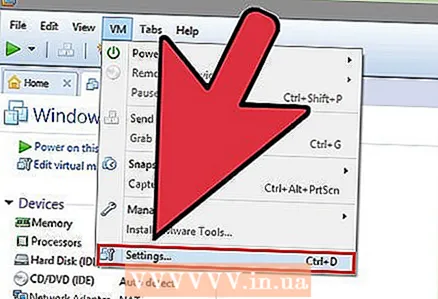 2 ভিএম> সেটিংস নির্বাচন করুন।
2 ভিএম> সেটিংস নির্বাচন করুন। 3 হার্ডওয়্যার ট্যাবে, নেটওয়ার্ক অ্যাডাপ্টারে ক্লিক করুন।
3 হার্ডওয়্যার ট্যাবে, নেটওয়ার্ক অ্যাডাপ্টারে ক্লিক করুন। 4নেটওয়ার্ক অ্যাডাপ্টার ব্রিজের ধরন নির্বাচন করুন (সেতু)
4নেটওয়ার্ক অ্যাডাপ্টার ব্রিজের ধরন নির্বাচন করুন (সেতু)  5 ঠিক আছে ক্লিক করুন।
5 ঠিক আছে ক্লিক করুন। 6 ভিএম> সেটিংস নির্বাচন করুন।
6 ভিএম> সেটিংস নির্বাচন করুন। 7 হার্ডওয়্যার ট্যাবে, যোগ করুন ক্লিক করুন।
7 হার্ডওয়্যার ট্যাবে, যোগ করুন ক্লিক করুন। 8 নেটওয়ার্ক অ্যাডাপ্টার নির্বাচন করুন এবং পরবর্তী ক্লিক করুন।
8 নেটওয়ার্ক অ্যাডাপ্টার নির্বাচন করুন এবং পরবর্তী ক্লিক করুন। 9 কাস্টম নির্বাচন করুন, তারপর ড্রপ-ডাউন মেনু থেকে VMnet2 নির্বাচন করুন।
9 কাস্টম নির্বাচন করুন, তারপর ড্রপ-ডাউন মেনু থেকে VMnet2 নির্বাচন করুন।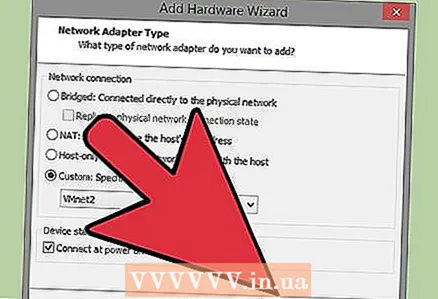 10 শেষ ক্লিক করুন।
10 শেষ ক্লিক করুন। 11 বাম উইন্ডোতে ক্লিক করে ভার্চুয়াল মেশিন 2 খুলুন, কিন্তু এটি চালু করবেন না।
11 বাম উইন্ডোতে ক্লিক করে ভার্চুয়াল মেশিন 2 খুলুন, কিন্তু এটি চালু করবেন না। 12 হার্ডওয়্যার ট্যাবে, নেটওয়ার্ক অ্যাডাপ্টার ক্লিক করুন।
12 হার্ডওয়্যার ট্যাবে, নেটওয়ার্ক অ্যাডাপ্টার ক্লিক করুন। 13 ডান উইন্ডোতে কাস্টম নির্বাচন করুন এবং ড্রপ-ডাউন মেনু থেকে VMnet2 নির্বাচন করুন।
13 ডান উইন্ডোতে কাস্টম নির্বাচন করুন এবং ড্রপ-ডাউন মেনু থেকে VMnet2 নির্বাচন করুন। 14 বাম উইন্ডোতে ক্লিক করে ভার্চুয়াল মেশিন 3 খুলুন, কিন্তু এটি চালু করবেন না।
14 বাম উইন্ডোতে ক্লিক করে ভার্চুয়াল মেশিন 3 খুলুন, কিন্তু এটি চালু করবেন না।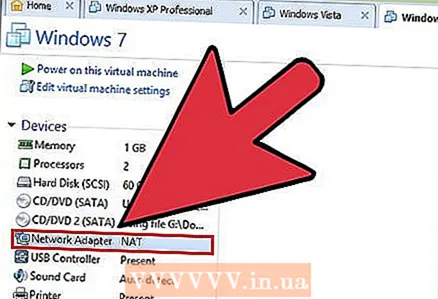 15 হার্ডওয়্যার ট্যাবে, নেটওয়ার্ক অ্যাডাপ্টারে ক্লিক করুন।
15 হার্ডওয়্যার ট্যাবে, নেটওয়ার্ক অ্যাডাপ্টারে ক্লিক করুন। 16 ডান উইন্ডোতে কাস্টম নির্বাচন করুন এবং ড্রপ-ডাউন মেনু থেকে VMnet2 নির্বাচন করুন।
16 ডান উইন্ডোতে কাস্টম নির্বাচন করুন এবং ড্রপ-ডাউন মেনু থেকে VMnet2 নির্বাচন করুন। 17 দ্বিতীয় ভার্চুয়াল নেটওয়ার্ক অ্যাডাপ্টার যুক্ত করতে ভার্চুয়াল মেশিন সেটিংস ব্যবহার করুন।
17 দ্বিতীয় ভার্চুয়াল নেটওয়ার্ক অ্যাডাপ্টার যুক্ত করতে ভার্চুয়াল মেশিন সেটিংস ব্যবহার করুন। 18 দ্বিতীয় অ্যাডাপ্টারটিকে কাস্টম (VMnet3) এর সাথে সংযুক্ত করুন।
18 দ্বিতীয় অ্যাডাপ্টারটিকে কাস্টম (VMnet3) এর সাথে সংযুক্ত করুন। 19 বাম উইন্ডোতে ক্লিক করে ভার্চুয়াল মেশিন 4 খুলুন, কিন্তু এটি চালু করবেন না।
19 বাম উইন্ডোতে ক্লিক করে ভার্চুয়াল মেশিন 4 খুলুন, কিন্তু এটি চালু করবেন না। 20 ভার্চুয়াল নেটওয়ার্ক অ্যাডাপ্টার যুক্ত করতে ভার্চুয়াল মেশিন সেটিংস ব্যবহার করুন।
20 ভার্চুয়াল নেটওয়ার্ক অ্যাডাপ্টার যুক্ত করতে ভার্চুয়াল মেশিন সেটিংস ব্যবহার করুন। 21 কাস্টম (VMnet3) এ অ্যাডাপ্টার সংযুক্ত করুন।
21 কাস্টম (VMnet3) এ অ্যাডাপ্টার সংযুক্ত করুন। 22 সম্পাদনা> ভার্চুয়াল নেটওয়ার্ক সম্পাদক নির্বাচন করুন।
22 সম্পাদনা> ভার্চুয়াল নেটওয়ার্ক সম্পাদক নির্বাচন করুন। 23 ভার্চুয়াল নেটওয়ার্ক এডিটর ডায়ালগ বক্সে, অ্যাড নেটওয়ার্ক এ ক্লিক করুন।
23 ভার্চুয়াল নেটওয়ার্ক এডিটর ডায়ালগ বক্সে, অ্যাড নেটওয়ার্ক এ ক্লিক করুন। 24 একটি ভার্চুয়াল নেটওয়ার্ক যোগ করুন ডায়ালগ বক্সে, ড্রপ-ডাউন মেনু থেকে VMnet2 নির্বাচন করুন।
24 একটি ভার্চুয়াল নেটওয়ার্ক যোগ করুন ডায়ালগ বক্সে, ড্রপ-ডাউন মেনু থেকে VMnet2 নির্বাচন করুন। 25 ঠিক আছে ক্লিক করুন।
25 ঠিক আছে ক্লিক করুন। 26VMnet3 যোগ করুন
26VMnet3 যোগ করুন  27 DHCP সেটিং -এ ক্লিক করুন এবং খোলা ডায়ালগ বক্সে, VMnet2 এবং VMnet3 এর IP ঠিকানা পরিসরের বাক্সগুলি চেক করুন।
27 DHCP সেটিং -এ ক্লিক করুন এবং খোলা ডায়ালগ বক্সে, VMnet2 এবং VMnet3 এর IP ঠিকানা পরিসরের বাক্সগুলি চেক করুন। 28 চারটি ভার্চুয়াল মেশিনে পাওয়ার।
28 চারটি ভার্চুয়াল মেশিনে পাওয়ার। 29 ভিএম 1 এবং 3 এ ফায়ারওয়াল খুলুন, তবে বাকিগুলি বন্ধ করুন।
29 ভিএম 1 এবং 3 এ ফায়ারওয়াল খুলুন, তবে বাকিগুলি বন্ধ করুন। 30 ব্রিজেড অ্যাডাপ্টারের জন্য ডিফল্ট সেটিংস পরিবর্তন না করে এবং VMnet2 নেটওয়ার্ক অ্যাডাপ্টারের জন্য একটি আইপি ঠিকানা বরাদ্দ না করে ভার্চুয়াল মেশিন 1 এ অ্যাডাপ্টারের জন্য আইপি ঠিকানা কনফিগার করুন।
30 ব্রিজেড অ্যাডাপ্টারের জন্য ডিফল্ট সেটিংস পরিবর্তন না করে এবং VMnet2 নেটওয়ার্ক অ্যাডাপ্টারের জন্য একটি আইপি ঠিকানা বরাদ্দ না করে ভার্চুয়াল মেশিন 1 এ অ্যাডাপ্টারের জন্য আইপি ঠিকানা কনফিগার করুন। 31 দুটি ভার্চুয়াল মেশিন 2 অ্যাডাপ্টারের জন্য একটি IP ঠিকানা কনফিগার করুন VMnet2 এর পরিসরে VMnet2- এর সাথে সংযোগ করার জন্য একটি IP ঠিকানা বরাদ্দ করে।
31 দুটি ভার্চুয়াল মেশিন 2 অ্যাডাপ্টারের জন্য একটি IP ঠিকানা কনফিগার করুন VMnet2 এর পরিসরে VMnet2- এর সাথে সংযোগ করার জন্য একটি IP ঠিকানা বরাদ্দ করে। 32 VMnet3 অ্যাডাপ্টারের জন্য একটি IP ঠিকানা VMnet2 নেটওয়ার্ক অ্যাডাপ্টারের জন্য VMnet2 এবং VMnet3 এর পরিসরে VMnet3 নেটওয়ার্ক অ্যাডাপ্টারের জন্য একটি IP ঠিকানা বরাদ্দ করে কনফিগার করুন।
32 VMnet3 অ্যাডাপ্টারের জন্য একটি IP ঠিকানা VMnet2 নেটওয়ার্ক অ্যাডাপ্টারের জন্য VMnet2 এবং VMnet3 এর পরিসরে VMnet3 নেটওয়ার্ক অ্যাডাপ্টারের জন্য একটি IP ঠিকানা বরাদ্দ করে কনফিগার করুন। 33 VMnet3 এর পরিসরে VMnet3 নেটওয়ার্ক অ্যাডাপ্টারের জন্য একটি IP ঠিকানা বরাদ্দ করে ভার্চুয়াল মেশিন 4 অ্যাডাপ্টারের জন্য একটি IP ঠিকানা কনফিগার করুন।
33 VMnet3 এর পরিসরে VMnet3 নেটওয়ার্ক অ্যাডাপ্টারের জন্য একটি IP ঠিকানা বরাদ্দ করে ভার্চুয়াল মেশিন 4 অ্যাডাপ্টারের জন্য একটি IP ঠিকানা কনফিগার করুন।
পরামর্শ
- VMnet2 এবং VMnet3 এর জন্য নেটওয়ার্ক ঠিকানাগুলি খুঁজুন: একটি কমান্ড প্রম্পট খুলুন এবং লিখুন:
- ipconfig / সব
সতর্কবাণী
- VNnet2 এবং VMnet3 সাবনেটগুলিকে ভার্চুয়াল নেটওয়ার্কের তালিকায় যুক্ত করতে হবে, অন্যথায় আপনি সংযোগ করতে পারবেন না।



